
Al igual que puede emparejar un controlador Bluetooth con su Apple TV para facilitar los juegos, puede emparejar un teclado Bluetooth para facilitar la introducción de texto. Aquí hay algunos excelentes teclados Bluetooth y le muestran cómo emparejarlos con su Apple TV.
¿Por qué querría hacer esto?
Seamos realistas, por mucho que amemos a Siri, la entrada de voz todavía deja mucho que desear. ¿E ingresar texto en un pequeño trackpad en el control remoto de un televisor picoteando una letra a la vez? Eso ya es como el noveno círculo del infierno sin incluir ningún texto que necesite la tecla de mayúsculas o los símbolos.
Siri puede hacer el trabajo la mayor parte del tiempo, y para una entrada de texto muy rudimentaria, es posible que pueda soportar el tormento de cazar y picotear al usar el control remoto de Apple TV. Pero prácticamente hablando, cualquier cosa más que eso requiere un teclado.
Afortunadamente, no solo es realmente fácil agregar un teclado Bluetooth a su Apple TV, sino que un teclado Bluetooth realmente confiable es muy barato en estos días. Echemos un vistazo a algunos teclados que podría considerar emparejar con su Apple TV y luego veamos cómo emparejarlos realmente.
Lo que necesitarás
RELACIONADO: Cómo verificar (y actualizar) la versión del sistema operativo de su Apple TV
Para seguir, necesitará su Apple TV (actualizado al menos a tvOS 9.2) y un teclado Bluetooth. Inexplicablemente, Apple no incluyó soporte para teclado Bluetooth en el lanzamiento inicial del Apple TV de cuarta generación, a pesar de la inclusión de soporte para teclado en generaciones anteriores.
Si no está seguro de qué versión de tvOS tiene o necesita ayuda para actualizar, por favor consulte este tutorial .
Cómo elegir un buen teclado Bluetooth
Hay cientos de teclados Bluetooth en el mercado, pero no todos son iguales. Algunos de ellos son demasiado caros. Algunos de ellos son demasiado difíciles de manejar para mantenerlos en su mesa de café o al lado de su Apple TV. Y, francamente, algunos de ellos son simplemente basura, ni siquiera valen sus precios ya bajos. Echemos un vistazo a algunos teclados bien revisados para ofrecerle algunas opciones de compra.

Nuestra primera y principal recomendación es para Teclado ultradelgado Anker Bluetooth ($ 16, mostrado arriba). Por solo dieciséis dólares es un robo total, es agradable y compacto sin ser tan pequeño como para ser frustrante, es liviano, puede comprarlo en blanco o negro mate para combinar con el tema del centro de medios de su sala de estar, se empareja fácilmente y funciona bien , y actualmente tiene un promedio de 4.5 / 5 estrellas en Amazon con la friolera de 5,800+ reseñas. Lo estamos usando para esta revisión porque dólar por dólar es probablemente el mejor valor de teclado Bluetooth que existe y el precio justo para agregar un teclado simple a su centro multimedia.

Otro teclado que recomendamos encarecidamente es el Teclado multidispositivo Bluetooth Logitech K480 ($ 40, mostrado arriba). Estás pagando más del doble de lo que pagarías por el modelo Anker, pero el K480 tiene un interruptor selector físico que te permite cambiar fácilmente entre hasta tres dispositivos, así como una práctica ranura para dispositivos en la parte superior del teclado para sostener un teléfono inteligente o tableta. Cuando configura el teclado, no solo puede configurarlo para usarlo con su Apple TV, sino también con su iPad y iPhone. Si incluso ha estado considerando adquirir un teclado Bluetooth para sus otros dispositivos, el K480 podría ofrecerle un valor mucho mejor.
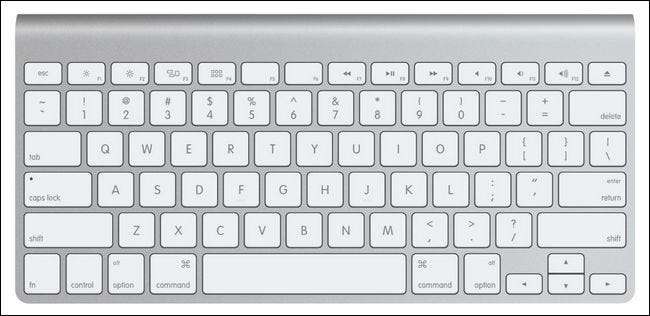
Y, por supuesto, si eres un purista de Apple y te encanta la sensación de los teclados de la marca Apple, siempre puedes elegir el Teclado Bluetooth inalámbrico oficial de Apple por $ 63. No es el teclado Bluetooth más barato que existe, pero tiene esas nítidas teclas tipo chiclet de Apple que a algunas personas les encantan.
Cómo emparejar su teclado con el Apple TV
Si ha emparejado algo más con su Apple TV antes, como un controlador de juego, los siguientes pasos le resultarán muy familiares. Lo primero es lo primero, navegue hasta el menú Configuración en su Apple TV seleccionando el ícono de configuración en la pantalla de inicio.

En el menú Configuración, seleccione "Remotos y dispositivos".

Dentro del menú Remotos y dispositivos, seleccione "Bluetooth".

Aquí encontrará todos los dispositivos Bluetooth emparejados previamente. Aunque el Apple TV no se envió con soporte de teclado Bluetooth, sí se envió con soporte para Auriculares bluetooth y Controladores de juegos Bluetooth . (En serio, es absurdo que no sea compatible con teclados junto con esos otros periféricos).
En este punto, debe iniciar el modo de emparejamiento Bluetooth para su teclado. Para el teclado Anker que estamos usando, eso significa encenderlo y mantener presionada la tecla Función y la tecla Z (que está claramente etiquetada con el icono de Bluetooth como función secundaria). En su teclado, eso puede significar mantener presionado un botón de emparejamiento dedicado. Consulte el manual de su teclado para obtener más detalles.
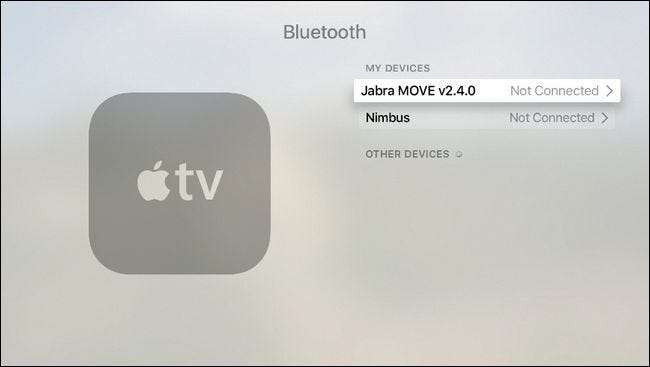
Una vez que el dispositivo entre en modo de emparejamiento, aparecerá en "Otros dispositivos", como se muestra a continuación. Seleccione la nueva entrada.
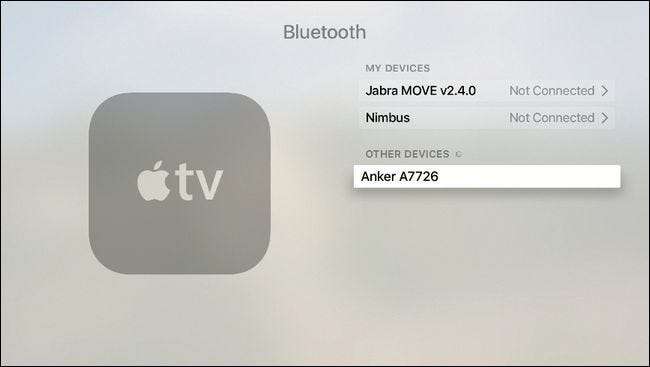
El Apple TV le indicará que ingrese, en el teclado, el código de emparejamiento de 4 dígitos en su teclado. Simplemente ingrese los números usando la fila de números en el teclado y presione la tecla Enter.
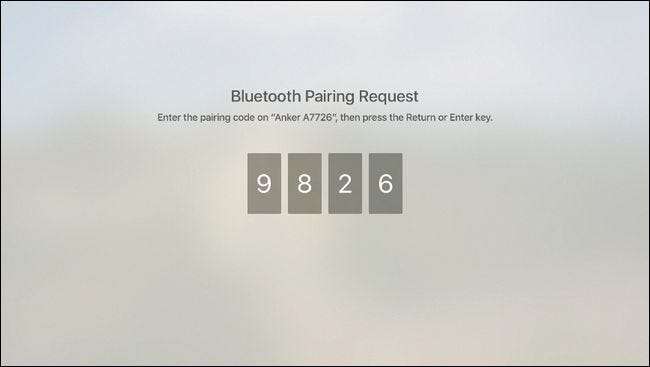
El dispositivo aparecerá en la lista "Mis dispositivos" de dispositivos Bluetooth emparejados y "Teclado conectado" parpadeará brevemente en la esquina superior derecha de la pantalla.
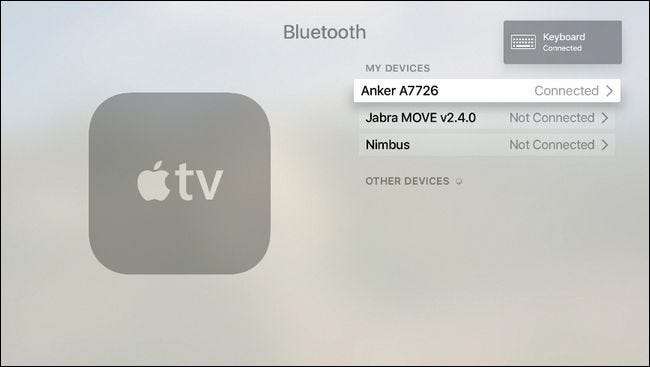
Puede seleccionar el dispositivo en la lista, pero las opciones que contiene son bastante limitadas: puede desconectar manualmente el dispositivo u olvidar el dispositivo para eliminarlo por completo de la lista de dispositivos emparejados del Apple TV. En términos prácticos, la única razón por la que entraría aquí es para desvincular permanentemente el dispositivo, ya que simplemente apagarlo lo desconectará.
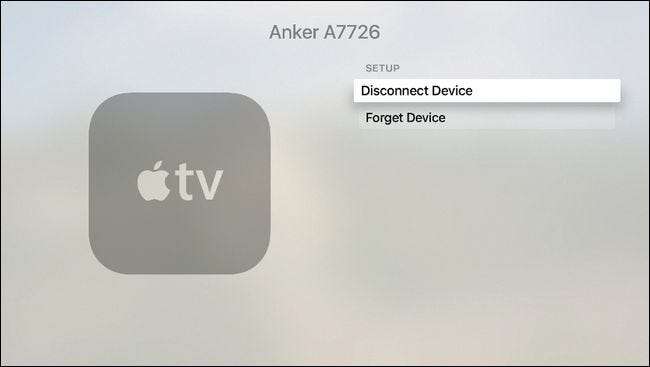
Ahora que su teclado está conectado, no dude en utilizarlo para cualquier entrada de texto en el Apple TV, incluidos, lo que es más importante para la mayoría de los usuarios, los cuadros de búsqueda en los servicios de transmisión de medios.
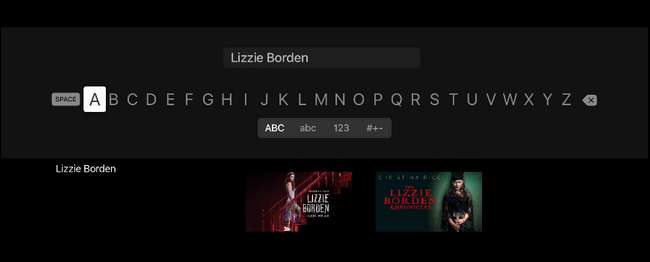
¿Buscas The Lizzie Borden Chronicles en Netflix? No más cacerías y picotazos tontos, puede introducir la frase exacta que desee.







